前言
本文作为给新手小白的扫盲文,简单介绍Transmission原生前端,详细介绍来自于ronggang(栽培者)的Transmission-Web-Control中文前端。
本教程适用于所有Linux版的Transmission,只要不是被魔改不支持WEB前端的就行。包括某些品牌蓝光播放器内置的Transmission,各NAS品牌的Transmission均适用。
这个前端可以说是普及相当之广,几乎每个Transmission用户在安装完Transmission内核后,都会想到将原生前端改为TWC中文前端,相对于Transmission原生前端,TWC对接的Transmission底层功能参数更丰富,感谢ronggang(栽培者)的优秀作品!
Transmission的原生WEB前端
![图片[1]-Transmission中文前端保姆级使用教程](https://www.naslab.club/wp-content/uploads/2023/03/1678353142-transmission-3.0原生前端-1024x493.png)
Transmission 3.0及以前版本的原生前端,仅左上角添加、删除或者启停任务,没有过多的功能。设置项里也非常简单。
![图片[2]-Transmission中文前端保姆级使用教程](https://www.naslab.club/wp-content/uploads/2023/03/1678353147-transmission-4.0原生前端-1024x497.png)
Transmission 4.0的新版原生前端UI界面有重构,看起来更现代化,且支持了预设默认tracker服务器。
但无论是4.0新版,还是以往旧版的原生前端,都只有英文语言,且对接Transmission后台底层的功能略少,很多高级功能都无法在前端设置,需要在后台修改配置文件才得以实现。
关于Transmission4.0 更多新特性可以查看之前的文章
第三方中文前端Transmission-Web-Control
本文以当前最新WEB Control: 1.6.1(20200913)版本作为讲解范本
![图片[3]-Transmission中文前端保姆级使用教程](https://www.naslab.club/wp-content/uploads/2023/03/1678353145-transmission-4.0-中文前端-1024x494.png)
先了解一下什么是Transmission-Web-Control?
Transmission-Web-Control是大佬ronggang(栽培者)基于Web的Transmission BitTorrent客户端前端,它可以与Transmission BitTorrent客户端进行交互,并允许您在Web浏览器中远程管理Torrent下载任务。它支持多语言界面,具有简洁易用的界面设计和丰富的功能,例如可以暂停、恢复、删除下载任务,查看下载进度、下载速度等。同时,它也提供了高级选项,例如设置上传和下载速度限制,设置优先级等。
![图片[4]-Transmission中文前端保姆级使用教程](https://www.naslab.club/wp-content/uploads/2023/03/1678353105-分区域讲解-1024x494.png)
以上图为例,将中文前端分为五个区域分别进行讲解,让小白逐步了解Transmission中文前端的用法,提高使用效率。
主题和前端模式切换
![图片[5]-Transmission中文前端保姆级使用教程](https://www.naslab.club/wp-content/uploads/2023/03/1678353125-图解区域-1.png)
区域①为主题(皮肤)切换有多种颜色模式可选,看自己喜好来切换皮肤;
![图片[6]-Transmission中文前端保姆级使用教程](https://www.naslab.club/wp-content/uploads/2023/03/1678353138-中文移动端.png)
前端模式可以在中文前端、移动端、Transmission原生前端之间进行切换,及关于前端介绍,移动端也是基于作者的中文前端,如上图
工具栏
![图片[7]-Transmission中文前端保姆级使用教程](https://www.naslab.club/wp-content/uploads/2023/03/1678353127-图解区域-2-1024x241.png)
工具栏提供的功能可以对任务实现常见的控制管理。
![图片[8]-Transmission中文前端保姆级使用教程](https://www.naslab.club/wp-content/uploads/2023/03/1678353122-添加任务.png)
添加种子:可以添加种子文件或者磁力链接,以及用户标签。添加任务时可以多选种子文件,或者一并添加磁力链接,提高添加任务的效率。速度模式:可以点击切换全速和限速模式,显示火箭图标为全速模式,显示蜗牛图标则按用户设置的限速模式。刷新按钮:手动刷新前端界面,查看Transmission最新状态。设置:高级设置选项,如下载路径,BT端口,速度限制等……插件功能:中文前端自带的插件功能,例如替换tracker地址。启/停选中任务:当选中任务时,点击启动或者暂停按钮以控制任务下载状态。修改任务文件名称:修改torrent任务的本地文件名称,如果任务是目录则修改目录名称。比如将英文名任务修改为中文,方便后期自己分辨所下载的文件内容。删除任务:将不需要下载、做种的任务选中后,点击此按钮进行删除。可选删除任务,还是同时删除任务和下载的文件。重新校验任务:当任务停止时,可以对已下载数据的完整性进行校验,常用于PT做种。更改任务路径:将进行中任务的存放位置更改到其他目录,对于PT玩家,从前端更改任务位置不会重新校验,不影响继续做种。复制任务路径:选中任务后,点击此按钮,复制当前选中任务所属的下载路径。队列:用于变更“等待”状态任务的下载优先级,当“下载中”的任务完成或暂停后,优先下载任务队列标号数字小的任务(种子列表可见队列编号,数字越小优先级越高)全局启动/暂停:点击后控制所有任务状态,启动或者暂停。数据自动刷新:和前面的手动“刷新按钮”一样,这个是浏览器自动刷新前端状态信息,可设定刷新间隔时间,以及是否启用。搜索任务:按关键字搜索,过滤显示“种子列表”的任务。
导航栏
![图片[9]-Transmission中文前端保姆级使用教程](https://www.naslab.club/wp-content/uploads/2023/03/1678353129-图解区域-3-1024x773.png)
导航区域的功能都是为了过滤显示右侧的任务列表,方便用户对所有任务进行分类管理,有电脑基础的小伙伴应该看图就能懂。
服务器分布可能对PT玩家比较有用,可以通过选择不同的tracker来查看不同PT站的任务;
数据目录可以方便的了解哪些目录有哪些任务,并占用了多少存储空间;
用户标签则需要用户自行在工具栏的“设置”中建立,给任务打上标签,可以方便的对任务进行分类管理。
任务列表
![图片[10]-Transmission中文前端保姆级使用教程](https://www.naslab.club/wp-content/uploads/2023/03/1678353133-图解区域-4.png)
种子列表,也叫任务列表,显示Transmission里所有的下载任务,通过左侧的“导航”可以对任务进行筛选显示,方便快速管理,通过点击顶部分类名称,可以进行快速排序。
“种子|活跃”和“下载|活跃”是玩家需要关注并了解的参数,可以很好的理解当前种子的健康度。
“种子数|活跃”代表当前全网,同任务里有多少人是已经下载完成并保持做种提供上传的数量,种子数后括号“活跃”里表示你的Transmission连上了多少客户端,他们在为你的数据下载提供上传。
“下载|活跃”是表示全网都有多少人在下载同一个任务,如果后面的括号“活跃”里不是0,则表示,你在为多少数量的用户提供上传。
“种子数”和“下载”里的“活跃”数据可以在底部的“当前种子属性”,“用户”看到具体详情。
![图片[11]-Transmission中文前端保姆级使用教程](https://www.naslab.club/wp-content/uploads/2023/03/1678353135-右键菜单.png)
对任务右键时,可以对选中任务进行快捷操作,大部分功能都是工具栏一一对应,就不再赘述。
信息区域
![图片[12]-Transmission中文前端保姆级使用教程](https://www.naslab.club/wp-content/uploads/2023/03/1678353102-底部-状态常规-1024x273.png)
中文前端的底部包含“状态”和“当前种子属性”,以及最底部的信息栏。最底部的信息栏显示速度信息、存储空间信息和Transmission内核版本和前端版本信息。
“状态”和“当前种子属性”默认是隐藏缩在最下方。点击黄色标记区域“临时展开按钮”,会临时展开,当鼠标脱离展开区域,则自动隐藏。当选中任务时,左下角的状态栏会触发展开,也可以按上图红色标记的“固定展开/隐藏按钮”将“状态”和“当前种子属性”两栏长期固定展开或隐藏。
![图片[13]-Transmission中文前端保姆级使用教程](https://www.naslab.club/wp-content/uploads/2023/03/1678353091-底部-服务器.png)
服务器里可以查看、修改当前任务的tracker服务器,特别是对于PT玩家,可以查看tracker返回的信息,比如黄种、红种时,可以通过信息提示判断具体原因,而做快速应对,避免长期错误浪费做种时间。
![图片[14]-Transmission中文前端保姆级使用教程](https://www.naslab.club/wp-content/uploads/2023/03/1678353096-底部-文件.png)
当下载某些电影时,种子文件可能会包含很多广告垃圾文件,添加任务时,不勾选自动开始,或者暂停任务时,可以手动将不需要的文件设定为不下载。
对于一些常用的网站,比如1024,会有一些固定的广告垃圾文件,也可以用正则表达式,按关键字批量将不需要的文件设定为不下载。
除此之外还可以调整子文件的下载优先级,比如下载剧集类型的种子任务,可以优先将前几集下完,后面的集数不着急了,边看边下……。
![图片[15]-Transmission中文前端保姆级使用教程](https://www.naslab.club/wp-content/uploads/2023/03/1678353099-底部-用户.png)
这里可以看到和你下载同一个种子任务其他用户的BT客户端信息,他们正在与你的BT客户端联机,有些给你提供上传,让你有下载速度从而下载数据,有些则是你提供上传速度,给其他用户下载,这个就是BT的基本原理,BT诞生的的初衷,“互联网精神”就是资源共享、互传,让彼此获益!
![图片[16]-Transmission中文前端保姆级使用教程](https://www.naslab.club/wp-content/uploads/2023/03/1678353094-底部-设置.png)
种子属性的设置选项,可以单独对选中的任务进行限速、限制链接数,以及达到做种分享率和时间后自动停止做种。
参数设置
Transmission-Web-Control中文前端的设置项,对接了很多Transmission内核的参数配置,可以在前端使用时直接调整Transmission的功能设定。
最后
本文花费好几天的时间码字、截图,详细讲述了中文前端的各项功能,只为方便小白快速入门,了解每一项功能的含义后,可以提高使用效率,而不是一知半解的只会添加任务等简单操作,枉费中文前端大佬辛苦制作出的优秀作品,希望本文对小白新手玩家有所帮助!
原文链接:https://www.naslab.club/290.html
温馨提示:本文最后更新于
2023-03-09 22:01,因系统或软件版本更新,可能会导致文章内容或资源失效,如有发现请在下方留言或联系社长Mojelly,我们将及时进行更新修复!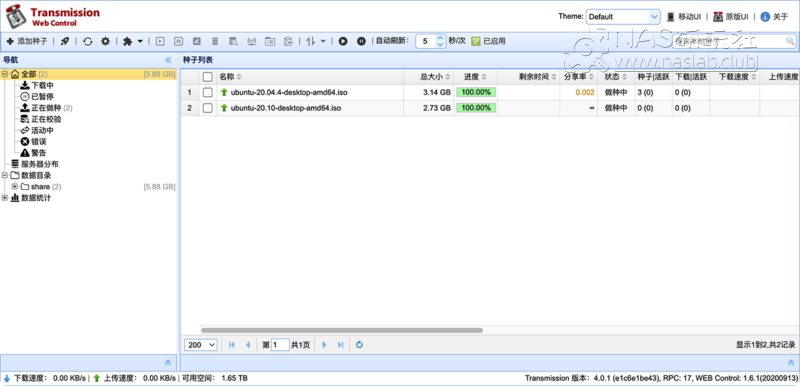
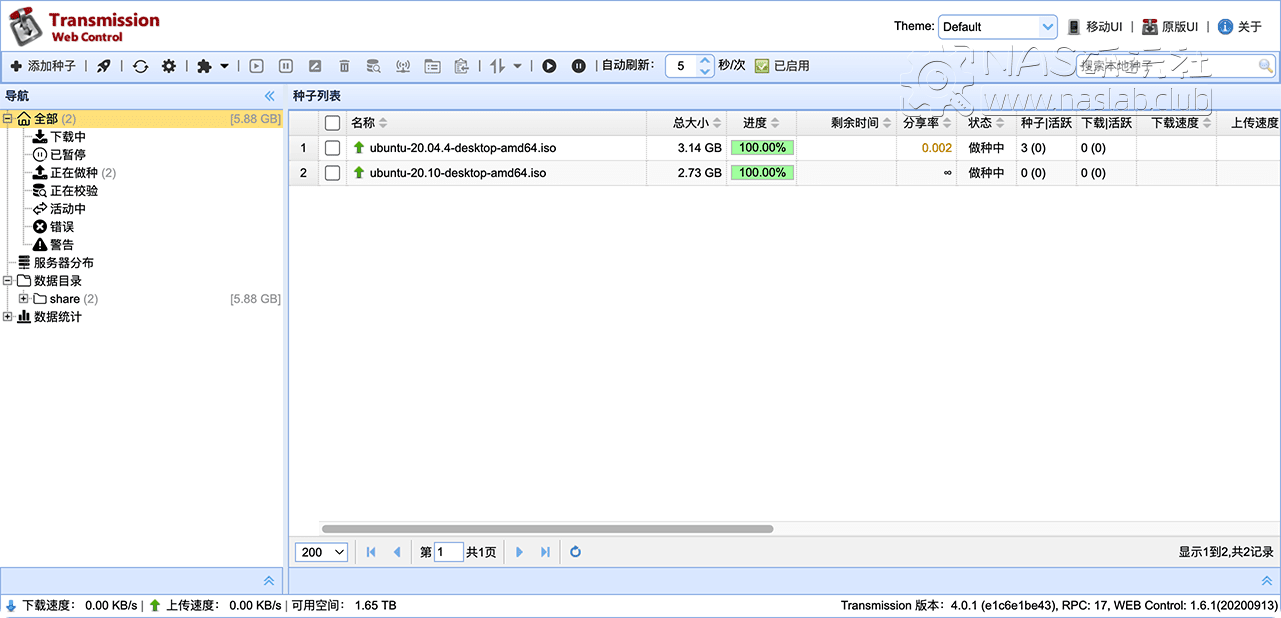

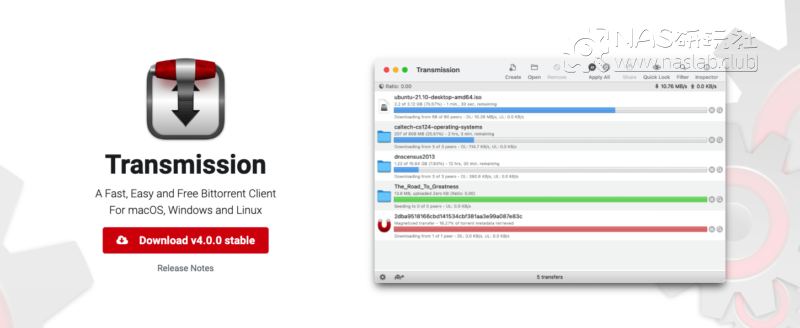
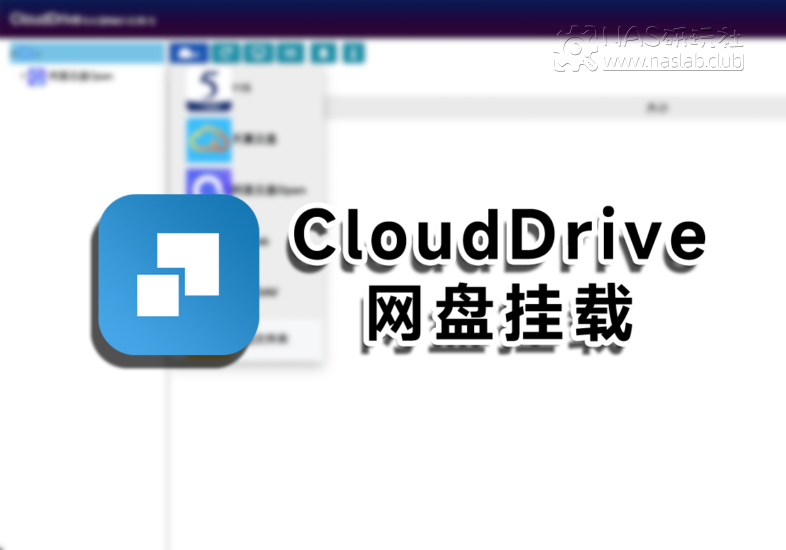
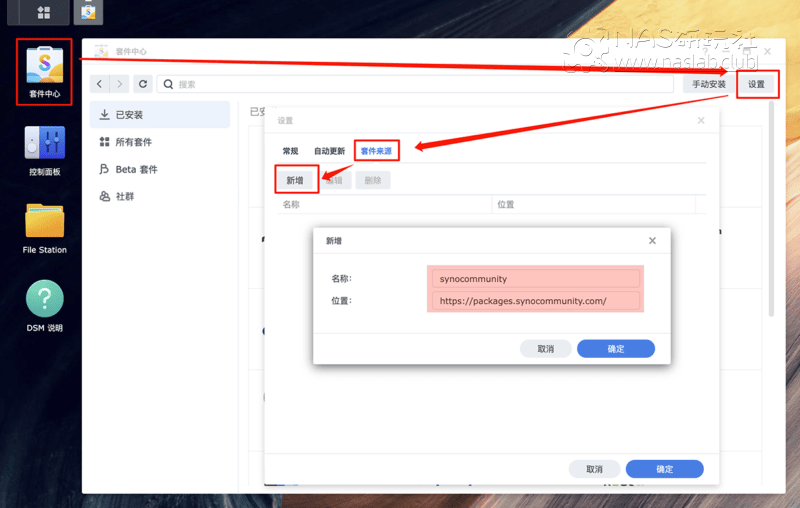


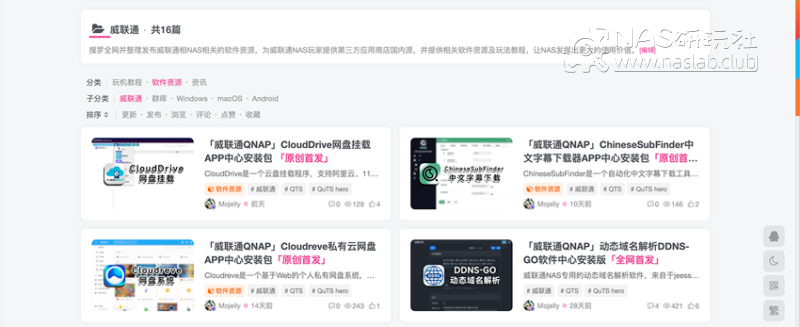

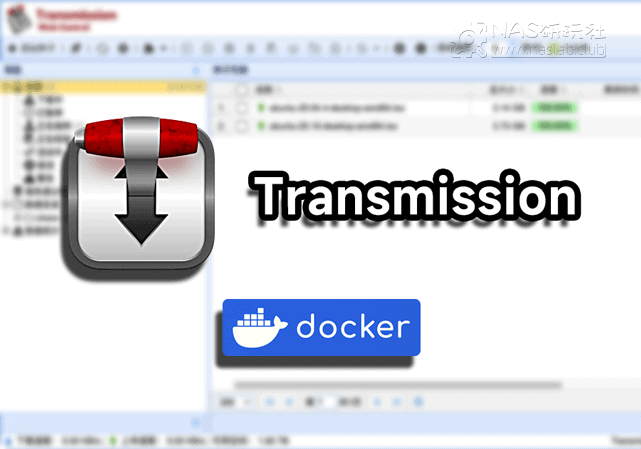
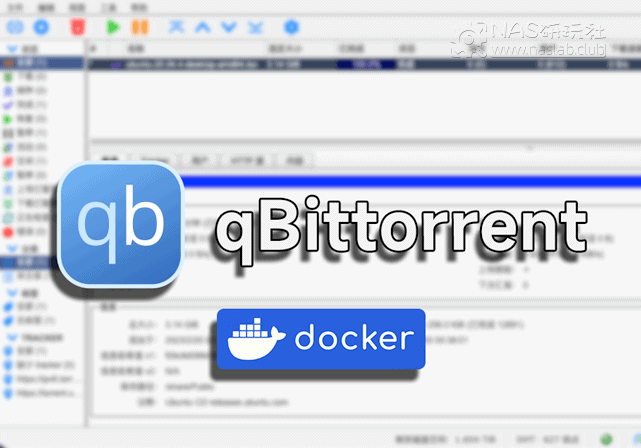
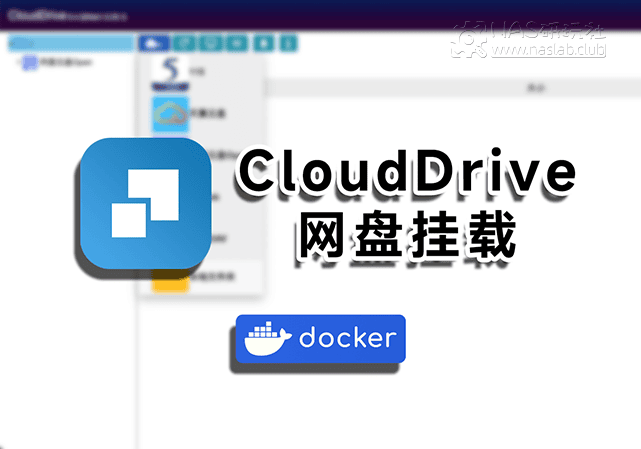
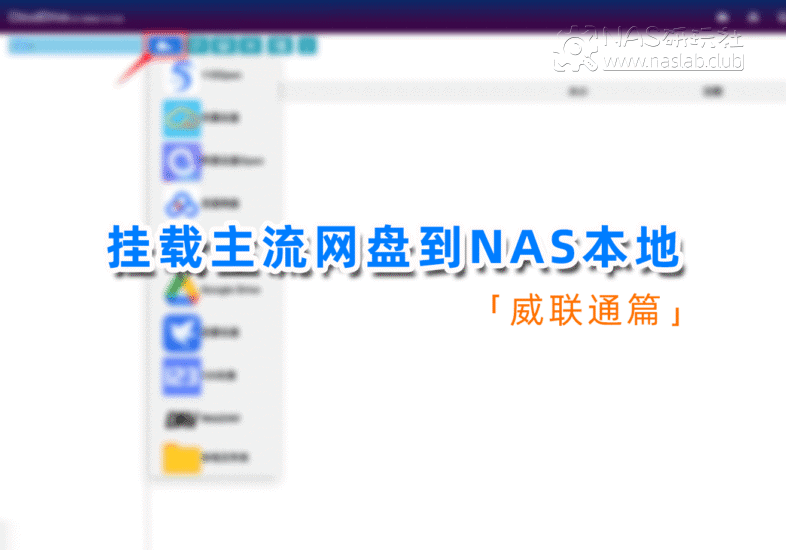




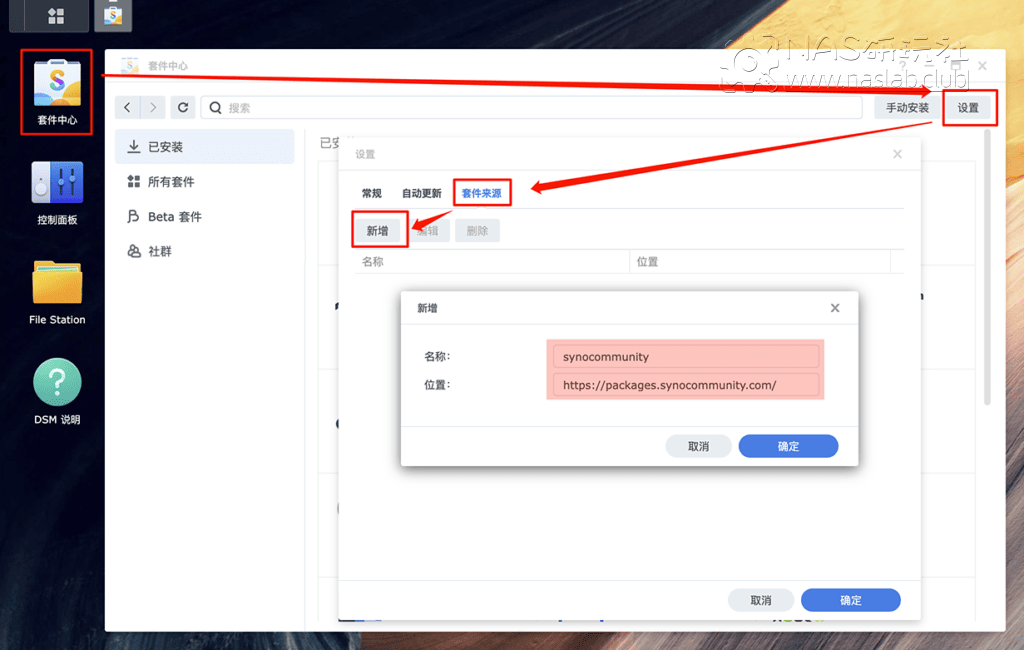

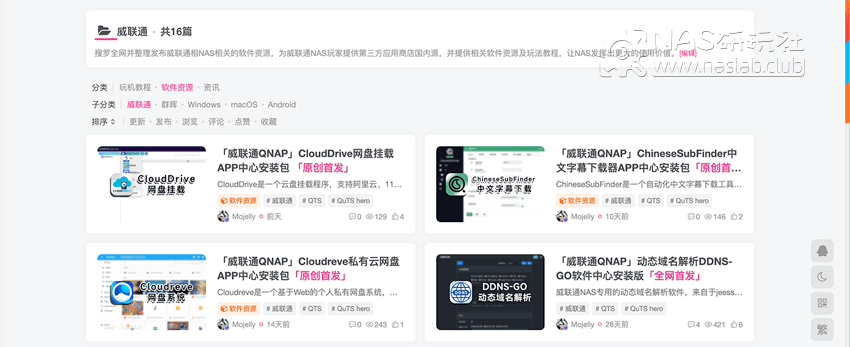
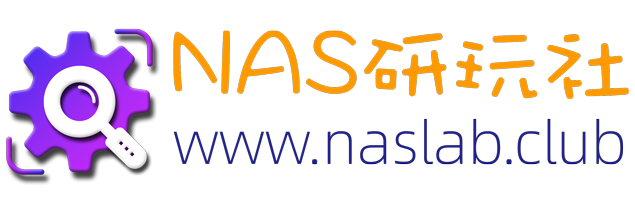

请登录后查看评论内容